DICloak指纹浏览器让您为每个Facebook账户创建独立的浏览器指纹和IP地址。通过这种方式,您可以轻松管理多个 Facebook 账户及其商务管理平台。同时,DICloak 的防关联功能可以有效降低您的 Facebook 账户被封禁的风险。
1 管理多个Facebook账号前的准备
1.1下载并注册DICloak浏览器
- 访问DICloak指纹浏览器官网下载软件,目前DICloak仅支持在电脑设备(Windows、MacOS系统)上运行。
- 注册并登录DICloak账号

1.2 订阅合适的DICloak付费计划
在使用DICloak进行Facebook账号管理之前,您需要根据团队规模和facebook账号数量选择合适的付费计划。
1.2.1确认团队的情况:
- 团队有多少人–有多少人就在计划中买多少个成员
- 团队要管理多少Facebook账号–有多少个Facebook就在计划中买多少个浏览器环境
1.2.2订购付费计划 :
目前推荐用户订阅高阶版计划去管理Facebook账号,高阶版提供更丰富的自动化功能,并且支持内部成员账号在多个设备上同时登录,详细前往DICloak价格页了解计划详情。
1.3 建议购买静态住宅代理
为了确保Facebook账号的稳定性和安全,同时为每个Facebook账号实现IP隔离,建议为您的浏览器环境配置静态住宅代理。
重要提示:以上为建议,请按照自己的实际情况确定是否购买代理
1.3.1为什么需要静态住宅代理?
当您使用数据中心IP或廉价质量差代理IP登录Facebook账号,或者频繁更换登录账号的IP地址,又或者您通过同一个IP地址访问多个Facebook账号,这些行为都可能会增加Facebook账号被封禁的风险。
重要提示:建议您根据Facebook账号地区的情况,选择对应国家或地区的静态住宅代理。例如,如果您Facebook账号是美国的,则建议配置美国地区的静态住宅代理IP(连接海外的代理IP需要本机设备网络为海外网络)。请注意,如果您不配置代理,那么环境使用的是您本地设备的网络,无法做到IP隔离。
1.3.2哪里可以购买静态住宅代理?
DICloak指纹浏览器本身并不提供任何代理IP服务,因此我们建议: 1.您可自行在互联网上搜索相关的代理服务提供商购买代理IP, 2.您可以前往DICloak指纹浏览器的软件中的【代理管理】-【代理资源】页看看DICloak合作的代理服务商。
重要提示:【代理资源】页展示的是第三方代理资源,请您自行判断IP质量(IP质量会影响网页访问的体验,建议进行测试),如有问题须联系对应代理服务商的客服处理
1.3.3需要购买多少个静态住宅代理?
通常,一个Facebook账号需要配置1个静态代理,如您有99个Facebook账号,则建议您购买99个静态住宅代理。
2 在DICloak管理多个Facebook账号的必要配置步骤
2.1 前置功能设置
- 创建代理:前往【代理管理】创建代理


- 开启数据同步功能:前往【全局设置】,开启数据同步功能

2.2 配置Facebook账号的浏览器环境
DICloak浏览目前支持单个创建Facebook环境和批量导入Facebook环境的功能,您可以根据自己的情况选择对应的创建环境的方式
2.2.1单个创建Facebook浏览器环境
重点提示:以下的操作请使用超管账号操作(可前往成员列表查看超管账号)

- 创建环境:在主界面找到并点击【环境列表】,点击【创建环境】按钮,系统将弹出一个创建环境的配置页面.

- 添加账号:点击【添加账号】,选择Facebook平台,输入Facebook账号密码绑定Facebook账号

- 导入cookie数据:导入已登录的Facebook账号的cookie数据,保持Facebook账号的登录状态

- 配置代理:选择【已有代理】

- 配置指纹:可根据自己的需求调整指纹,比如操作系统/UA等(默认的指纹可满足需求,可以不做特殊的改动)

- 选择浏览器内核版本:默认选择120内核,如果您想要体验较新的浏览器版本建议选择134内核

- 填写默认打开的网页:将Facebook的网址填写到【固定打开网页】出处,这样,每次打开环境即可直接访问Facebook,然后保存设置

- 打开环境访问Facebook:前往【环境管理】列表点击【打开】即可访问Facebook账号(重要提示:请确保设备的本地网络可以访问海外网络)


2.2.2批量导入Facebook账号
如果您在Facebook号商处购买了大批量的Facebook账号需要一次导入到DICloak浏览器里面,您可以根据以下的步骤进行设置:
- 批量导入Facebook账号:在主界面找到并点击【环境列表】,点击【批量导入】按钮,系统将弹出一个批量导入环境的配置页面

- 导入社媒模板:选择【社媒模板】,按照模板内容处理现有的账号信息 ,然后点击上传,上传对应文档

重要提示:导入的文档内容请参考以下的提示进行处理

- 配置代理:选择【随机】配置代理
重要提示:选择【随机】配置代理的话,会优先为Facebook环境匹配没被使用的代理,如果您的代理数量不足以一一匹配您的Facebook环境,那么可能不同的环境会被匹配相同的代理,因此建议您保存设置后确认每个环境的代理是否是唯一的,避免不同的 Facebook环境使用相同的代理)

- 配置指纹:根据自己的需求配置指纹,另外,建议【随机】选择UA

- 填写默认打开的网页:将Facebook的网址填写到【固定打开网页】出处,这样,每次打开环境即可直接Facebook,然后保存设置,即可完成Facebook账号的导入

- 打开环境访问Facebook:前往【环境管理】列表点击【打开】即可访问Facebook账号


3 Facebook多账户管理的进阶功能设置
3.1视频替换人脸验证功能
您可以通过这个功能轻松上传人脸视频完成Facebook的人脸验证

3.2 窗口同步功能
您可以通过窗口同步功能同时操控多个Facebook浏览器环境,避免做重复性的操作

3.3 RPA功能
您可以通过RPA模板实现自动养Facebook账号,减少人力和时间的投入,提高养号的效率(您可以联系DICloak的客服定制相关的RPA流程)

4 团队成员管理和访问权限设置
4.1 创建成员
- 前往成员列表创建成员,可以根据自己的管理需求选择创建内部成员或者外部成员
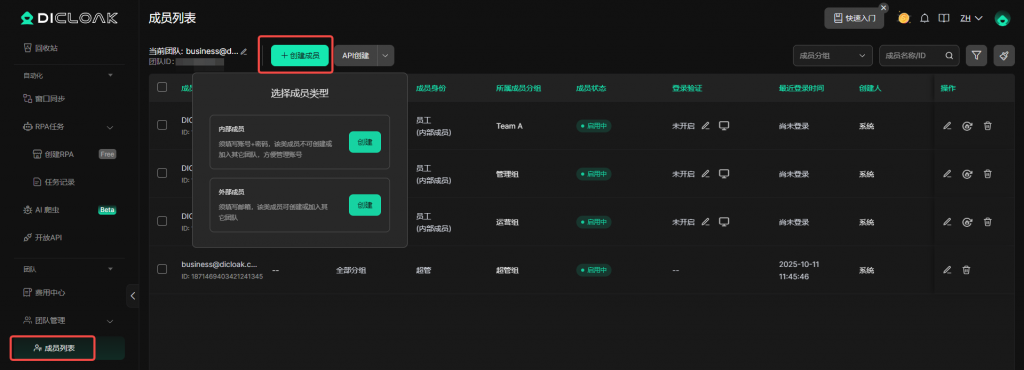
4.2 分配成员访问特定的环境
- 前往环境列表为浏览器环境创建并选择对应的环境分组并保存设置
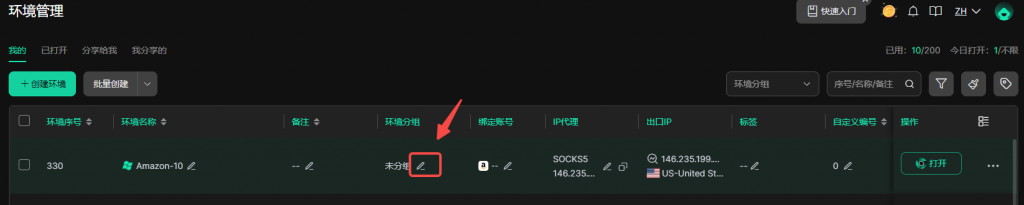
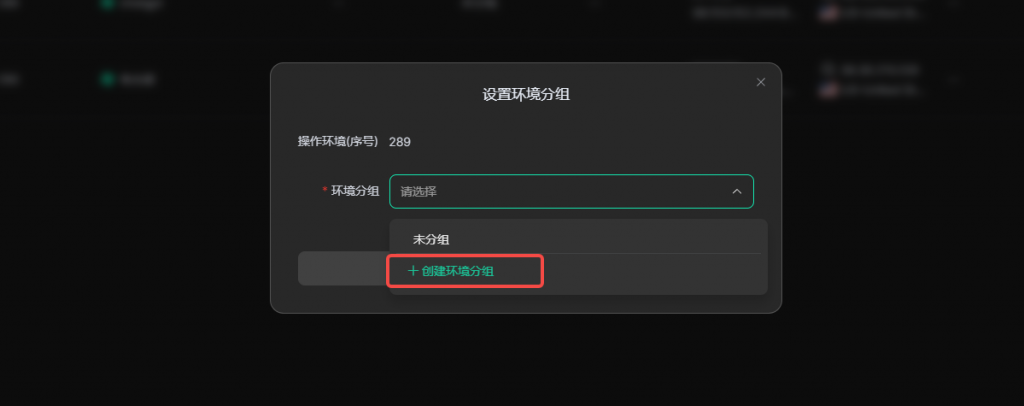
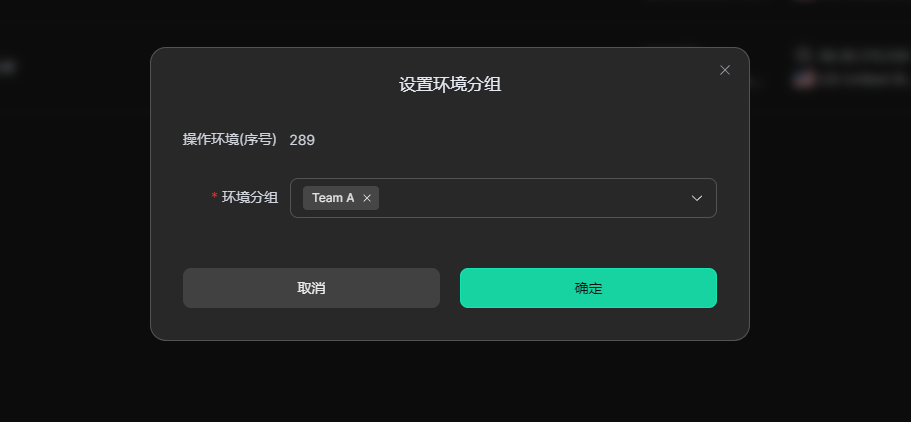
- 前往成员列表为成员分配对应的环境分组并保存设置即可
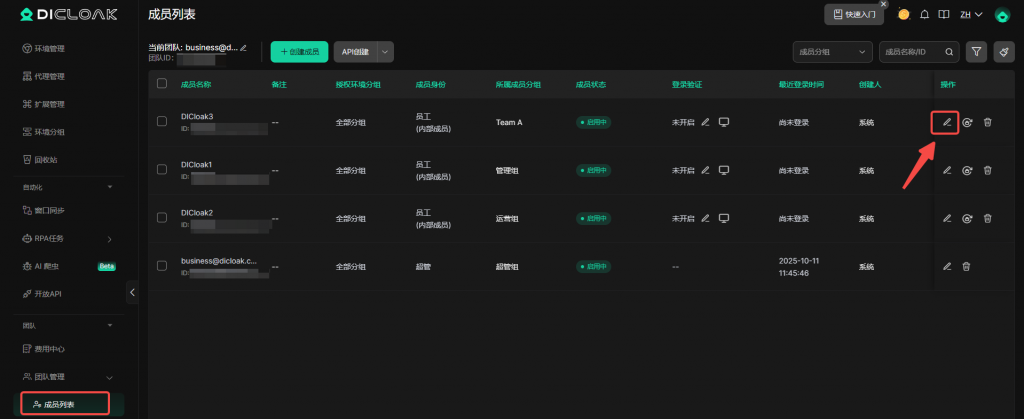
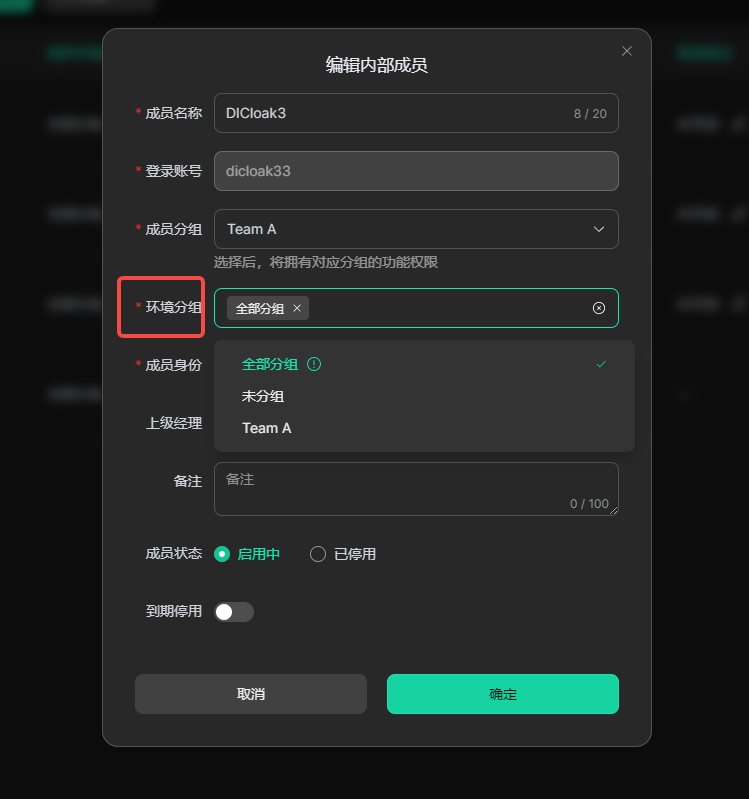
- 批量为成员分配可访问环境分组
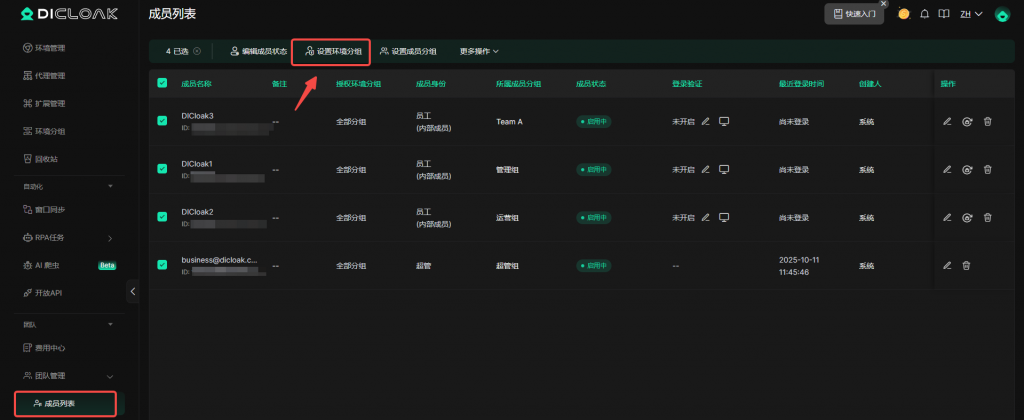
4.3 分配对应的成员可使用的浏览器功能
- 前往成员分组列表创建对应的成员分组并设置成员使用权限
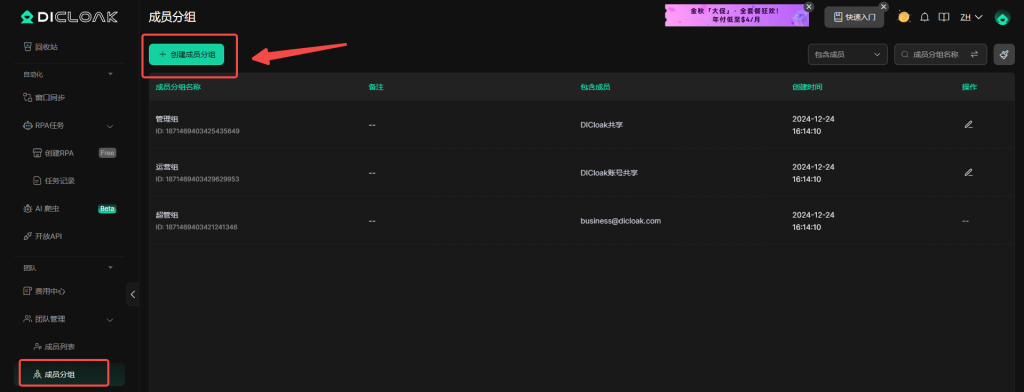
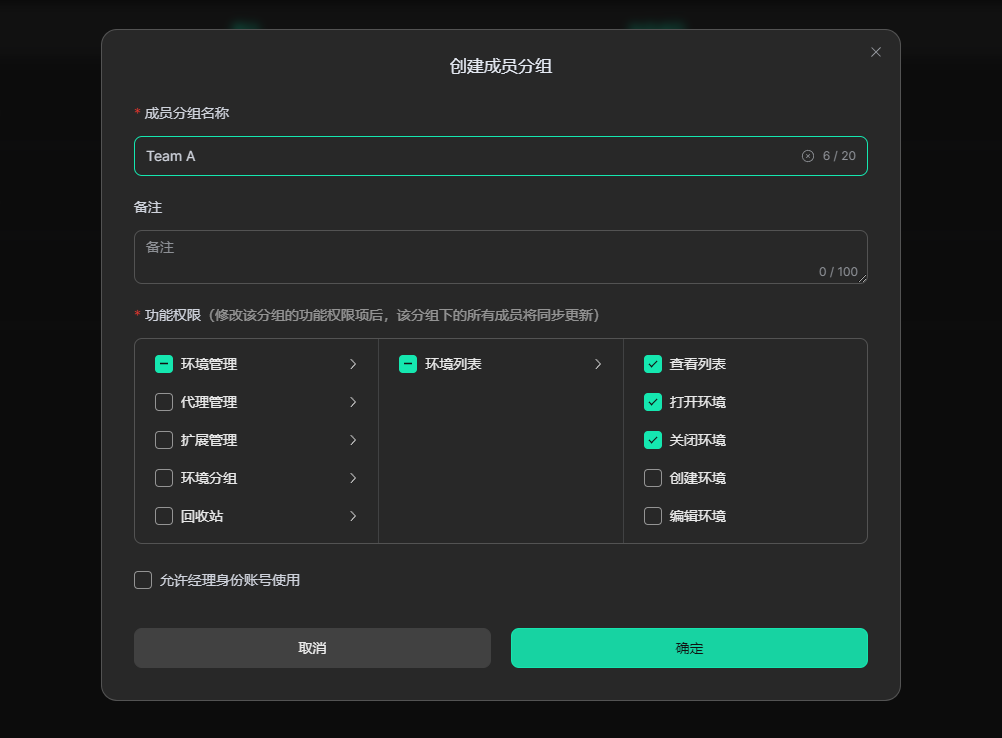
- 前往成员列表为成员分配对应的成员分组并保存设置即可
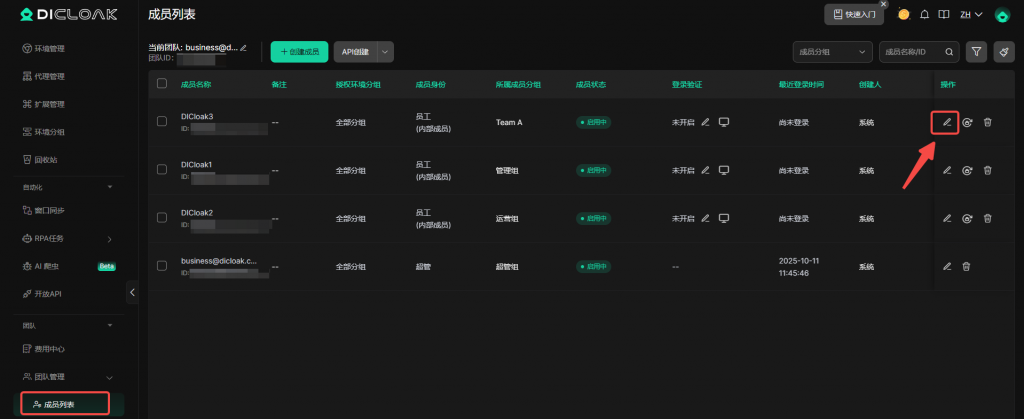
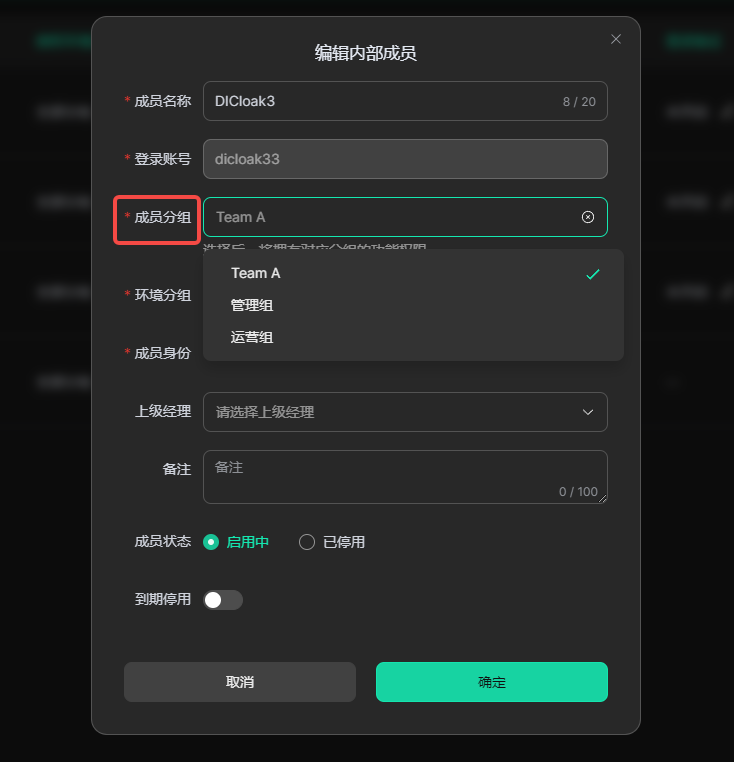
- 批量为成员分配可访问成员分组
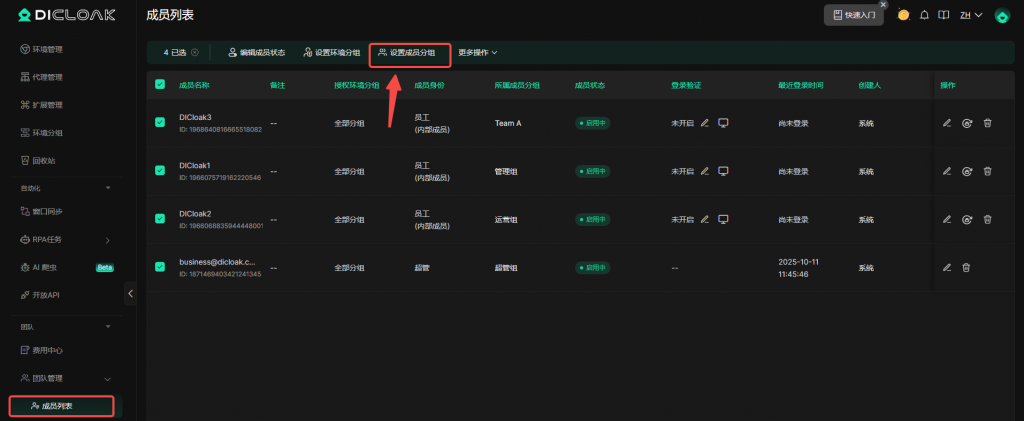
4.4 2FA验证设置
重要提示:目前只支持为内部成员设置2FA验证。如果您使用2FA功能,那么您的成员在新设备登录时,需要联系团队管理员获取2FA验证码登录,该功能可以避免成员随意分享登录账号信息
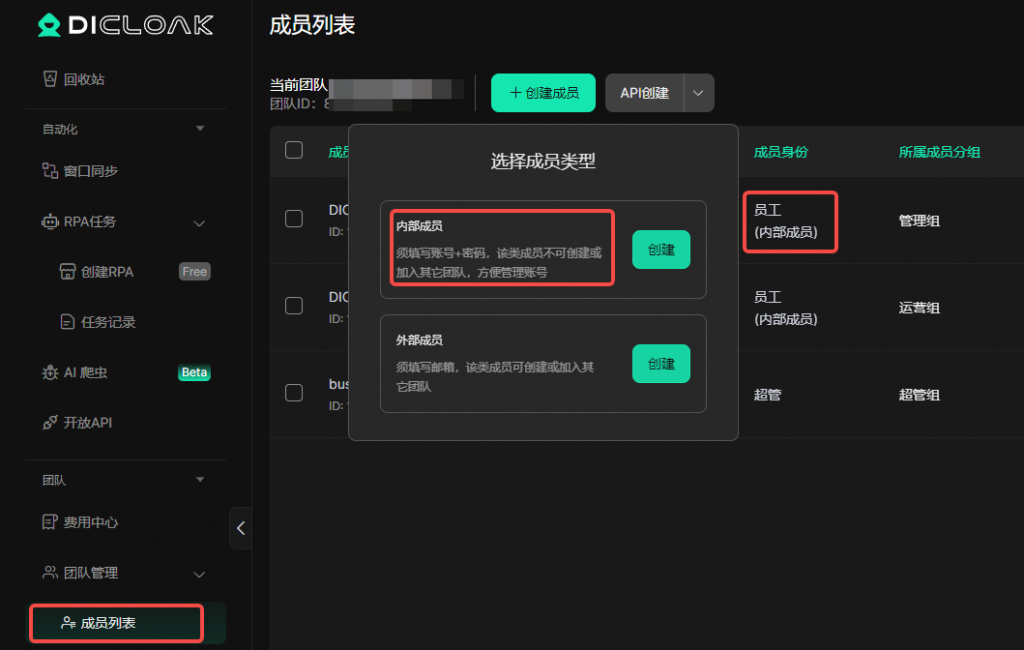
- 前往成员列表,找对要设置2FA验证的内部成员账号,找到登录验证,点击编辑按钮,然后开启2FA验证即可
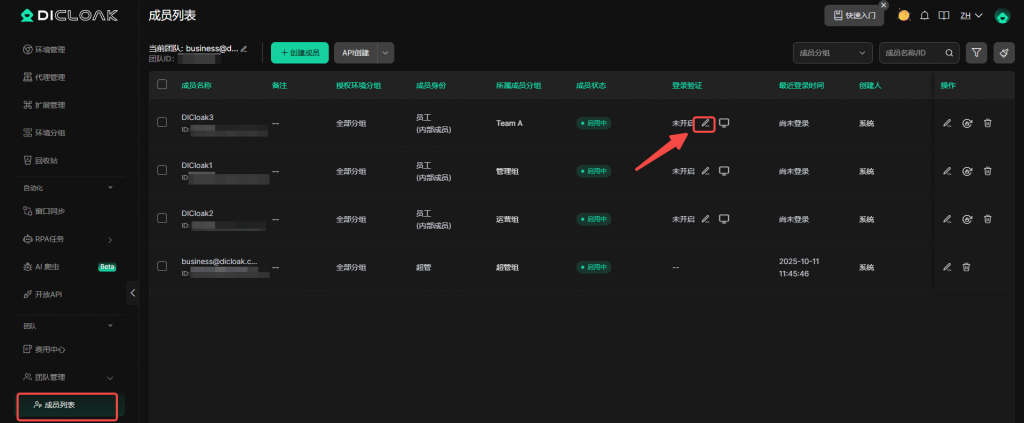
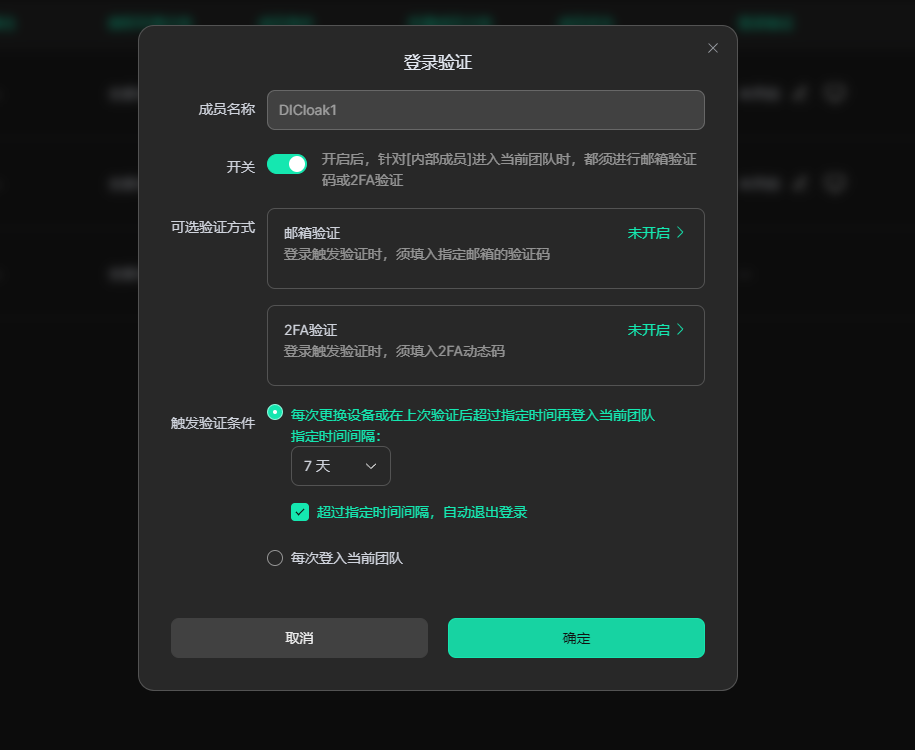
4.5 成员账号停用时间设置
- 前往成员列表,找到要停用账号的成员,点击操作的编辑按钮
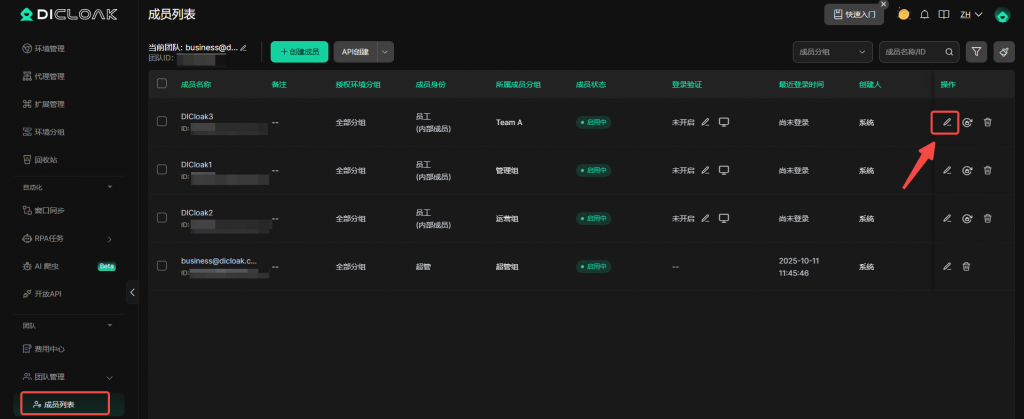
- 设置成员的到期停用时间
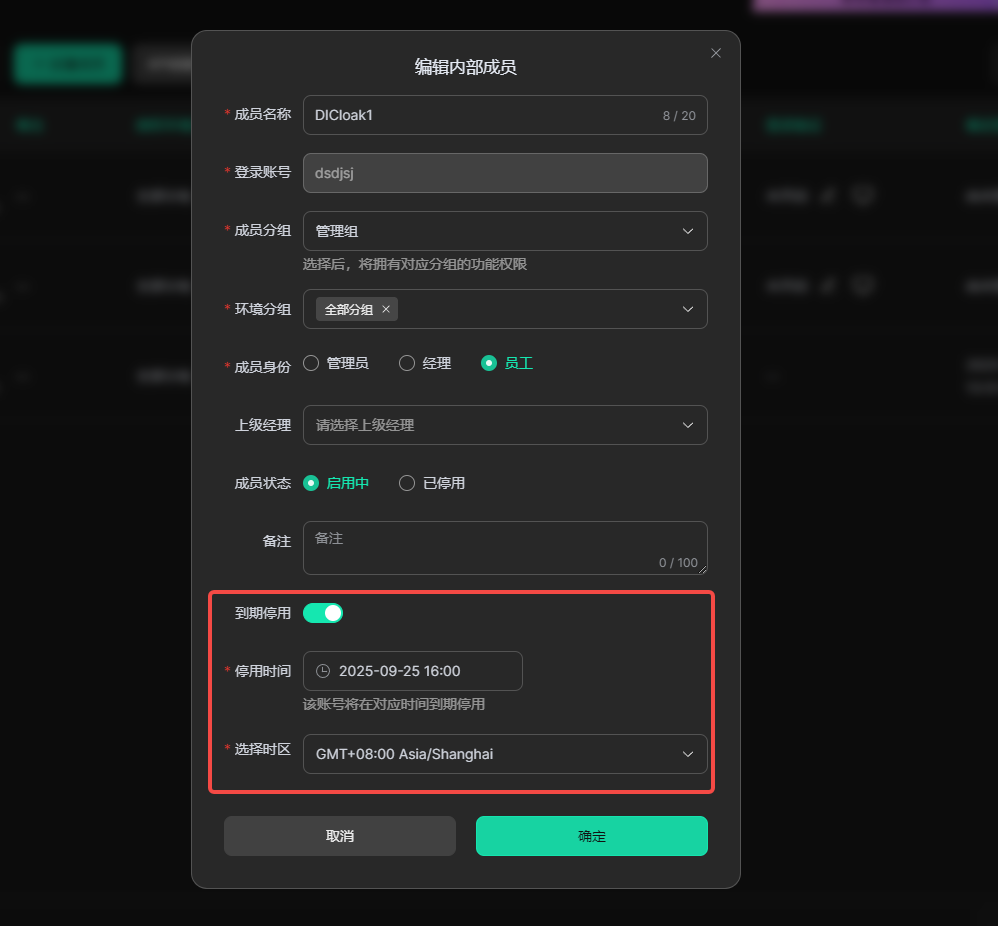
5 其他常用设置
5.1 去掉内核页
如果您想要去掉这个页面,请您前往【全局设置】,勾选【打开环境时,不展示首页(检测页)】


5.2 取消还原页面
如果您不想要每次打开环境时都出现关闭环境前访问的页面,请您前往【全局设置】,取消勾选【打开环境时,还原上次已打开的页面】

5.3 禁止在代理失败时打开浏览器环境
为了保持账号稳定,避免代理IP地址变动给账号带来风险,请您前往【全局设置】,取消勾选【代理检测失败时,不打开环境】
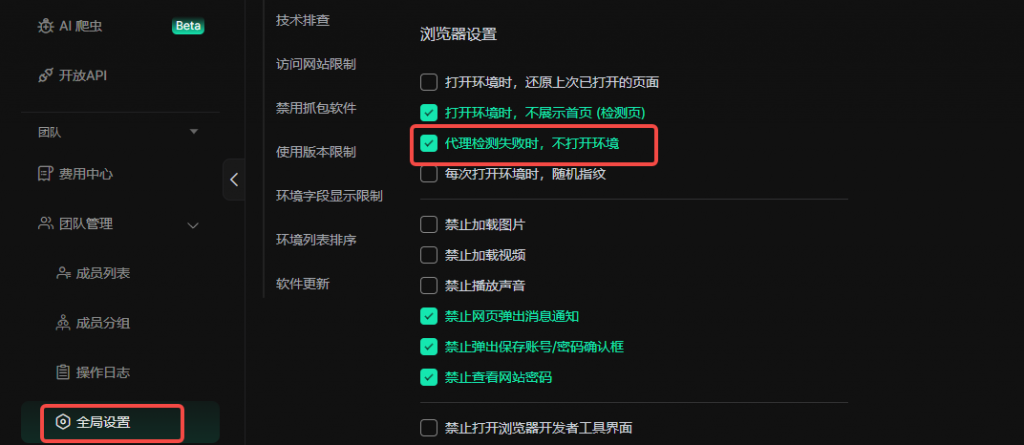
6 联系客服
如果您在设置过程中有任何的疑问,可以添加DICloak的客服沟通相关事宜
